
ІС та технології. Частина 1
.pdf
151
Логічна функція ЕСЛИ. Ця функція дозволяє перевірити одну умову
і, в залежності від результату перевірки, обрати для обчислення один з
виразів.
Формат функції:
ЕСЛИ (логическое выражение; значение_ если_ истина; значение_
если_ ложь).
Логическое выражение - умова;
Значение_ если_ истина - дія при виконанні умови;
Значение _ если_ ложь - дія при невиконанні умови.
Приклад 4: Обчислити значення функції:
x2 , якщо х 0
y
x, якщо x 0
для значень x 2;0; 5;3,5 .
Порядок розв’язання задачі такий:
У відповідній комірці В2 таблиці (Рис. 4.26.) за допомогою Майстра функцій вводимо формулу для першого значення Х. Для всіх інших значень Х виконуємо копіювання формули з допомогою маркера заповнення.
Рис. 4.26. Побудова формули згідно Прикладу 4 з використанням функції
ЕСЛИ.
Нижче, на Рис. 4.27 наведено результати обчислень згідно з Прикладом
4 з допомогою функції ЕСЛИ в режимі відображення числових значень та в режимі відображення формул.

152
Рис. 4.27. Результати обчислень за Прикладом 4.
Логічна функція И (логічне множення). Ця функція, як правило,
використовується для побудови складних умов.
Формат функції:
И (логическое значение 1; логическое значение 2; …)
Значенням функції И є ІСТИНА, лише в тому разі, коли виконуються всі умови одночасно.
Наприклад, ця функція може бути використана для того, щоб задати складну умову 3 x 5. При цьому ця умова розбивається на дві частини
(x 3 та x 5) та об’єднується функцією И.
Логічна функція ИЛИ (логічне додавання). Ця функція, як і попередня, часто використовується для побудови складних умов.
Формат функції:
ИЛИ (логическое значение 1; логическое значение 2; …)
Значенням функції ИЛИ є ІСТИНА, коли виконується хоча б одна з
умов.
Наприклад, ця функція може бути використана для задання умови виду
x 3 або x 5
Досить часто функції И та ИЛИ використовуються в функції ЕСЛИ
для побудови логічного виразу, тобто вони можуть бути вкладеними в неї функціями.
Розглянемо використання перелічених вище логічних функцій у Прикладі 5.
Приклад 5 . Обчислити значення функції:

|
|
|
|
153 |
x tgx, |
якщо 0 x 3 |
|||
|
|
|
|
|
|
|
|
|
|
|
x ex 1 , |
якщо x 7 |
||
y |
||||
3
x cosx, в решті випадків
Розглянемо алгоритм розв’язання Прикладу 5 (Рис. 4.28.):
1.Після введення знаку “=” обрати функцію ЕСЛИ;
2.В діалоговому вікні функції ЕСЛИ поставити курсор у поле введення умови (логическое выражение) й обрати із списку функцій функцію
И;
3. В діалоговому вікні функції И в полях введення умов (логическое
значение 1; логическое значение 2) прописати умови (умову 0 x 3
подаємо у вигляді двох: x 0 та x 3);
4.Клацнути лівою клавішею миші на імені функції ЕСЛИ в рядку формул, щоб продовжити її створення;
5.В діалоговому вікні функції ЕСЛИ поставити курсор у поле
”значение_если_ истина” та прописати вираз x tgx.
6.У цьому ж вікні поставити курсор у поле ”значение_если_ ложь” та обрати із списку функцій функцію ЕСЛИ (це необхідно для того, щоб задати перевірку другої умови);
7.В цьому діалоговому вікні функції ЕСЛИ заповнити поля введення
таким чином: в поле ”логическое выражение” - вписати x 7; у поле
”значение_если_ истина” – вираз 
 x ex 1 ; в поле ”значение_если_ ложь”
x ex 1 ; в поле ”значение_если_ ложь”
- вираз x3 cosx.
Правильно побудований вираз у рядку формул матиме такий вигляд
(якщо значення Х зберігається в комірці А2): =ЕСЛИ(И(A2>=0;A2<3);A2+TAN(A2);ЕСЛИ(A2=7;КОРЕНЬ(A2+EXP(
A2+1));A2^3+COS(A2))).
Як бачимо, для побудови такого виразу двічі використана функція
ЕСЛИ та один раз функція И.

154
Рис. 4.28. Побудова виразу для Прикладу 5.
4.4.3.4. Використання статистичних функцій
Серед статистичних функцій найуживанішими є такі: СЧЕТ, СЧЕТЗ,
СЧЕТЕСЛИ, СРЗНАЧ, МАКС, МИН, НАИБОЛЬШИЙ,
НАИМЕНЬШИЙ. Розглянемо їх детальніше, скориставшись вихідною таблицею даних на Рис. 4.29.
Рис. 4.29. Вихідна таблиця для розгляду статистичних функцій.
Функція СЧЕТ. Ця функція обчислює кількість комірок у заданому діапазоні (заданих діапазонах), що містить числові значення.
Формат функції: СЧЕТ ( значение 1; значение 2;…).

155
Функція СЧЕТЗ. Ця функція обчислює кількість не порожніх комірок
(Рис. 4.30.) в заданому діапазоні (заданих діапазонах).
Формат функції:
СЧЕТЗ ( значение 1; значение 2;…).
Рис. 4.30. Діалогове вікно функції СЧЕТЗ.
Функція СЧЕТЕСЛИ. Ця функція визначає, скільки комірок у заданому діапазоні задовольняють обраному критерію (Рис. 4.31).
Формат функції: СЧЕТЕСЛИ (диапазон; критерий).
Рис. 4.31. Діалогове вікно функції СЧЕТЕСЛИ.
Функція МАКС. Дана функція визначає максимальне значення серед числових значень вказаного діапазону (діапазонів).
Логічні вирази та текст ігноруються (Рис. 4.32).
Формат функції: МАКС(число1; число 2; …).
Рис. 4.32. Діалогове вікно функції МАКС.
Функція MИН. Дана функція визначає найменше значення серед числових даних вказаного діапазону (діапазонів).

156
Логічні вирази та текст ігноруються (Рис. 4.33.).
Формат функції: МИН(число1; число 2; …).
Рис. 4.33. Діалогове вікно функції МИН.
Функція СРЗНАЧ. Дана функція визначає середнє арифметичне серед числових значень (Рис. 4.34) вказаного діапазону (діапазонів).
Формат функції: СРЗНАЧ(число1; число 2; …).
Рис. 4.34. Діалогове вікно функції СРЗНАЧ.
Функція НАИБОЛЬШИЙ. Дана функція визначає найбільший за номером (перший, другий, … ,k – тий) елемент з обраного діапазону перегляду (Рис. 4.35).
Формат функції. НАИБОЛЬШИЙ (массив; k).
Рис. 4.35. Діалогове вікно функції НАИБОЛЬШИЙ.
Функція НАИМЕНЬШИЙ. Дана функція визначає найменший за номером (перший, другий, …,k – тий) елемент з обраного діапазону
перегляду (Рис. 4.36.).

157
Формат функції. НАИМЕНЬШИЙ (массив; k).
Рис. 4.36. Діалогове вікно функції НАИМЕНЬШИЙ.
4.4.3.5. Використання математичних функцій
Розглянемо детальніше використання найбільш уживаних математичних функцій: СУММ, ПРОИЗВЕД, СУММПРОИЗВ,
СУММЕСЛИ. Для цього скористаємося вихідною таблицею даних,
наведеною на Рис. 4.37.
Рис. 4.37. Вихідна таблиця для розгляду математичних функцій.
Функція СУММ. Ця функція обчислює суму числових значень у заданому діапазоні (діапазонах). Логічні вирази ігноруються.
Формат функції:
СУММ(число1; число 2; …)
Розглянемо дію цієї функції на Прикладі 6.
Приклад 6. Обчислити в комірці Е10 загальну вартість цитрусових:
мандаринів, лимонів, апельсинів (Рис. 4.38.).
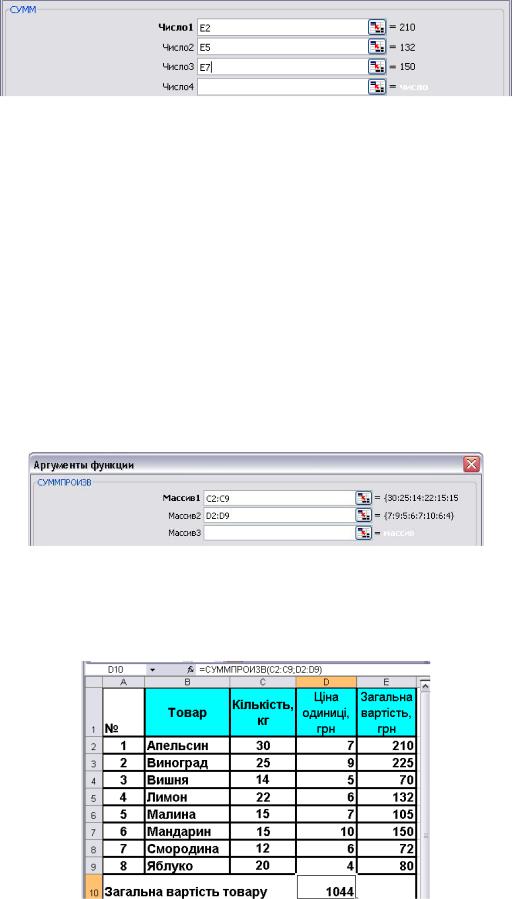
158
Рис. 4.38. Діалогове вікно функції СУММ при виконанні Прикладу 6.
Функція ПРОИЗВЕД. Дана функція обчислює добуток значень у обраному діапазоні (діапазонах).
Формат функції: ПРОИЗВЕД(число1; число 2; …).
У вихідній таблиці (Рис. 4.37) Загальна вартість у грнивнях у комірках діапазону Е2:Е9 обчислювалася з допомогою функції ПРОИЗВЕД.
Функція СУММПРОИЗВ. Дана функція перемножає пари елементів з заданих масивів і результати множення (добутки) додає між собою.
На Рис. 4.39 наведено діалогове вікно функції СУММПРОИЗВ.
Формат функції: СУММПРОИЗВ(масив1; масив2; масив3;…).
Рис. 4.39. Діалогове вікно функції СУММПРОИЗВ.
На Рис. 4.40 показана таблиця з обчисленням у комірці D10 загальної вартості всього товару з використанням функції СУММПРОИЗВ.
Рис. 4.40. Приклад обчислення в одній комірці Загальної вартості всього товару з використанням функції СУММПРОИЗВ.
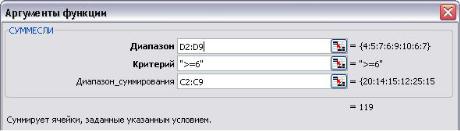
159
Функція СУММЕСЛИ. Ця функція виконує пошук комірок в обраному діапазоні, що відповідають заданому критерію, та додає значення відповідних комірок з діапазону додавання (диапазон_суммирования).
Формат функції:
СУММЕСЛИ (диапазон; критерий; диапазон_суммирования).
Розглянемо дію функції СУММЕСЛИ на Прикладі 7.
Приклад 7. За даними таблиці на Рис. 4.37 обчислити сумарну вагу фруктів, ціна одиниці яких не перевищує 6 грн. Діалогове вікно функції
СУММЕСЛИ при виконанні цього прикладу наведено на Рис. 4.41.
Рис. 4.41. Діалогове вікно функції СУММЕСЛИ при виконанні Прикладу 7.
4.4.3. Повідомлення про помилки
Якщо формула, введена в комірку, не може бути правильно обчислена, Excel виводить в цю комірку повідомлення про помилку. Якщо формула містить посилання на комірку, яка містить значення помилки, то замість цієї формули також буде виводитися повідомлення про помилку.
Значення помилок:
#### – ширина комірки не дозволяє відобразити число в заданому
форматі;
#ИМЯ? – програма Excel не змогла розпізнати ім'я, використане у
формулі;
#ДЕЛ/0! – у формулі робиться спроба поділу на нуль;
#ЧИСЛО! – порушені правила задання операторів, прийняті в математиці;
160
#Н/Д – таке повідомлення може з'явитися, якщо в якості аргументу задано посилання на порожню комірку;
#ПУСТО! – невірно зазначене перетинання двох областей, що не мають спільних комірок;
#ССЫЛКА! – у формулі задане посилання на неіснуючу комірку;
#ЗНАЧ! – використаний неприпустимий тип аргументу.
4.5. Побудова та оформлення діаграм
Діаграма – це подання даних таблиці в графічному вигляді, що використовується для аналізу і порівняння даних. На діаграмі вміст кожної комірки подається у вигляді точки, лінії, смуги, стовпця, сектора тощо.
Групи елементів даних, що містяться у комірках одного рядка чи стовпця на робочому аркуші, становлять ряд даних.
Побудова діаграми відбувається поступово і формується в 4 етапи
(кроки).
Для створення діаграми необхідно:
1)на робочому аркуші виділити дані, за якими будуватиметься діаграма, включаючи комірки, що містять імена категорій або імена рядів даних, які будуть відображатися на діаграмі;
2)обрати команду Диаграмма з меню Вставка, або натиснути
кнопку  на панелі інструментів Стандартная;
на панелі інструментів Стандартная;
3) у діалогових вікнах програми Мастер диаграмм (Рис. 4.42.) обрати
тип діаграми (крок 1 з 4-х), вихідні дані для її побудови (крок 2 з 4-х), задати параметри діаграми (крок 3 з 4-х), обрати варіант її розміщення – на поточному чи окремому аркуші (крок 4 з 4-х);
4) щоразу для переходу до наступного кроку слід натискати в діалоговому вікні Майстра діаграм кнопку Далее;
5) в останньому (4-му) вікні натиснути кнопку Готово.
При побудові діаграми на будь-якому етапі можна натиснути кнопку
Готово і Майстер діаграм самостійно закінчить побудову діаграми.
